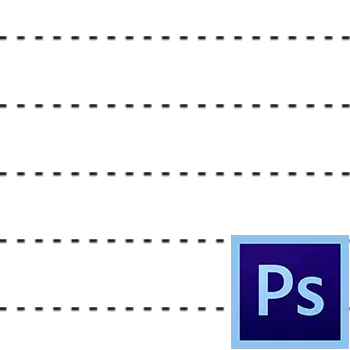
Photoshopは、図面を作成するためのプログラムではありませんが、まだ描画要素を描画する必要がある場合があります。
このレッスンでは、Photoshopで点線を作る方法を説明します。
プログラムに点線を作成するための特別なツールはありませんので、自分で作成します。このツールはブラシになります。
まず、1つの項目、つまり点線を作成する必要があります。
任意のサイズの新しい文書を作成し、好ましくは小さくて注いで白い背景を注ぎます。これは重要です、それ以外の場合は何も機能しません。
ツールを取ります"矩形"下の写真に示すように、それを設定します。


点線サイズあなたのニーズを選んでください。
次に、白いキャンバスの任意の場所をクリックし、オープンするダイアログボックスで、をクリックします。わかった.

私たちの図はキャンバスに現れます。キャンバスに関して非常に小さい場合は心配しないでください - それは関係ありません。

次にメニューに進みます"編集 - ブラシの定義".

ブラシの名前を付けてクリックしてくださいわかった.

ツールの準備ができて、テストドライブを使いましょう。
ツールを選択してください"みがきます"そしてブラシのパレットで私たちは私たちの点線を探しています。

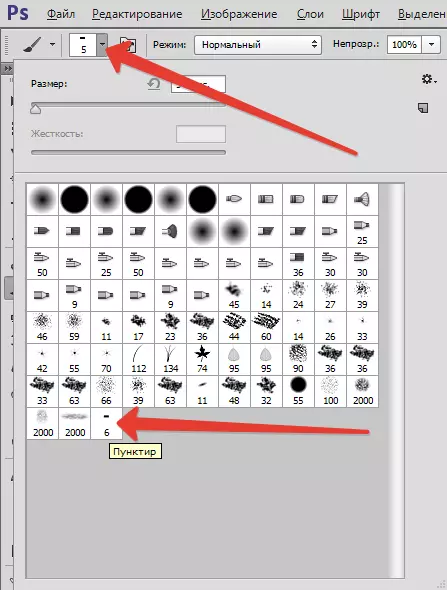
それからクリックしてくださいF5。そして開くウィンドウで、ブラシを設定します。
まず第一に、私たちは間隔に興味があります。対応するスライダを実行し、絞りの間にギャップが現れるまでそれを引っ張ります。
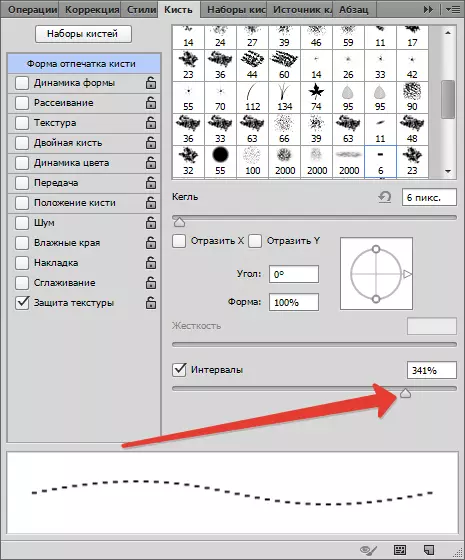
行を描こうとしましょう。
私たちは直接必要とする可能性が最も高いので、ガイドを線(水平または垂直方向、望み)から移動しました。
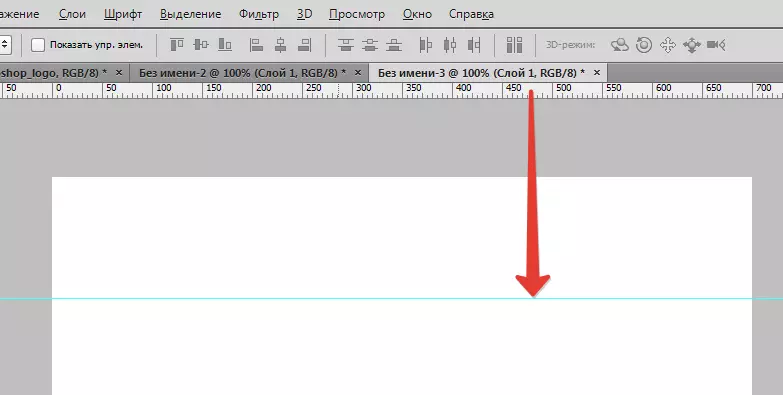
それから私達はブラシをガイドの最初のポイントを置き、マウスボタンを離すことなくクランプするシフト。そして2番目の点を置きます。
キーでガイドを隠して表示するCtrl + H.
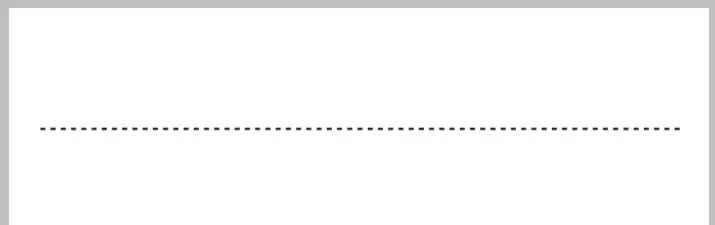
あなたが難しい手を持っているなら、あなたは線を使わずに費やすことができますシフト。.
垂直線では、別の設定を行う必要があります。
もう一度キーを押してくださいF5。そして私達はそのようなツールを見ます:
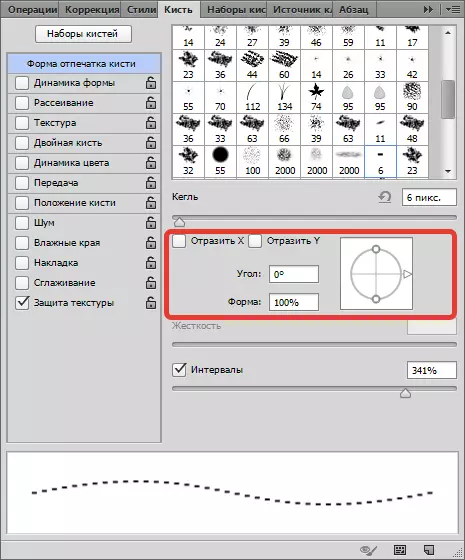
これにより、任意の角度で点線を回転させることができます。垂直線では90度になります。点線の線を任意の方向に行うことができると推測することは難しくありません。


だから良くない方法ではありません。Photoshopで点線の線を描くことを学びました。
